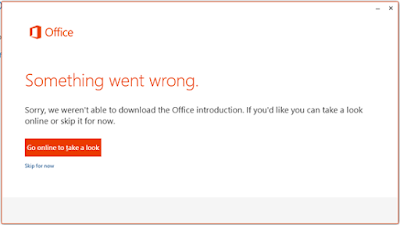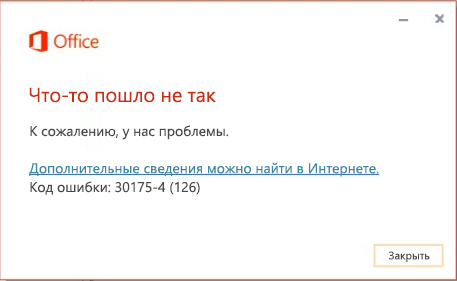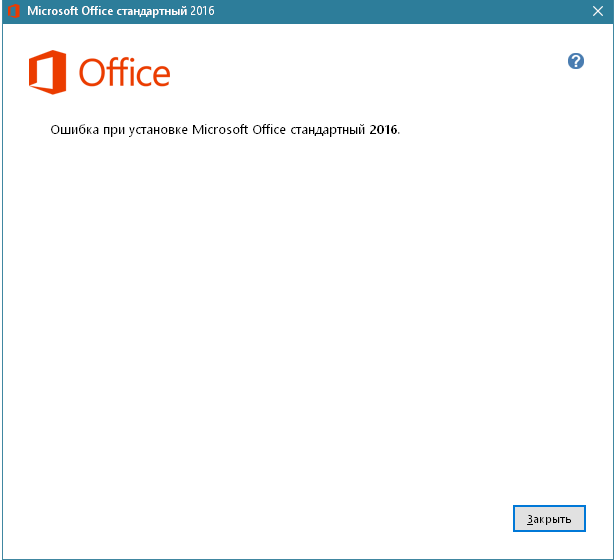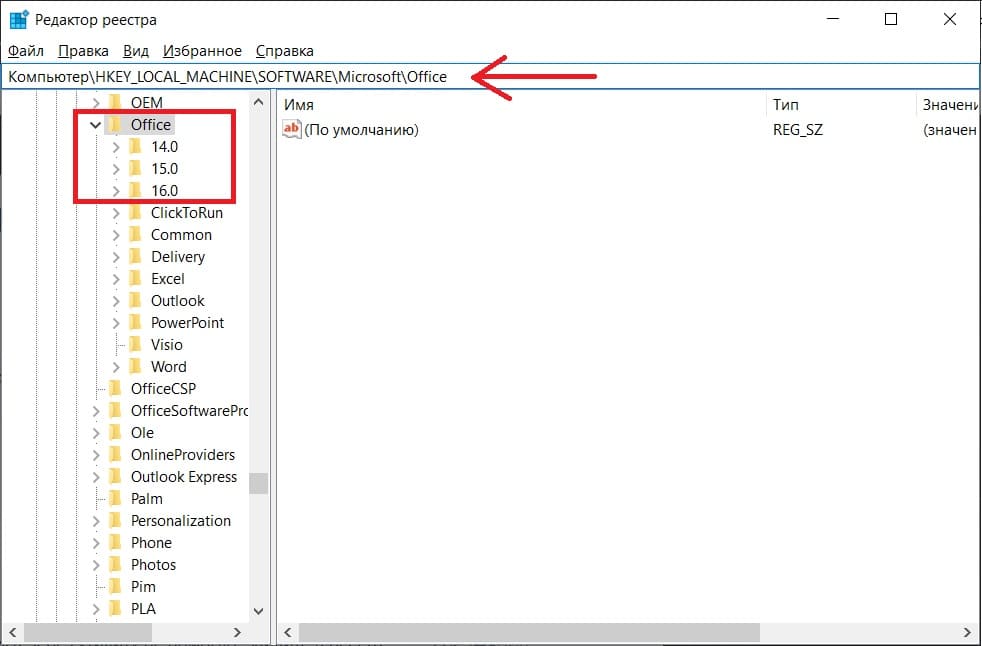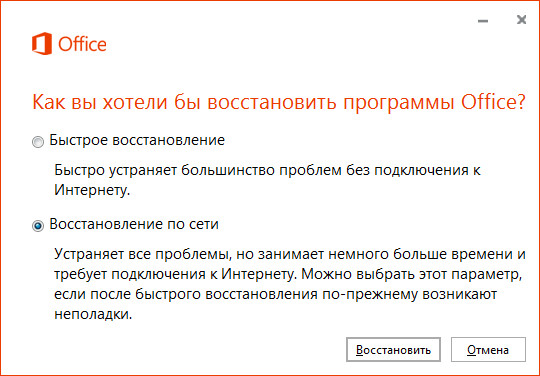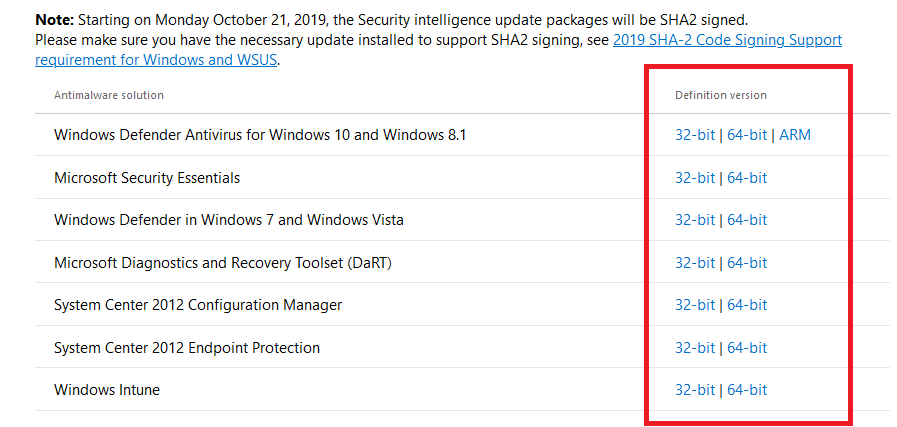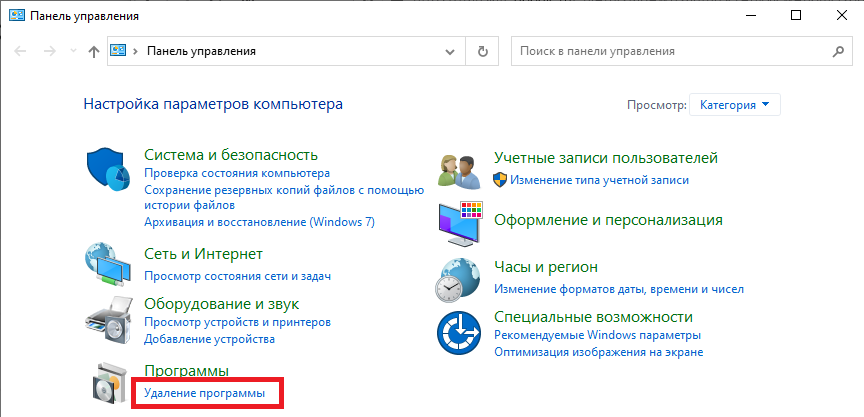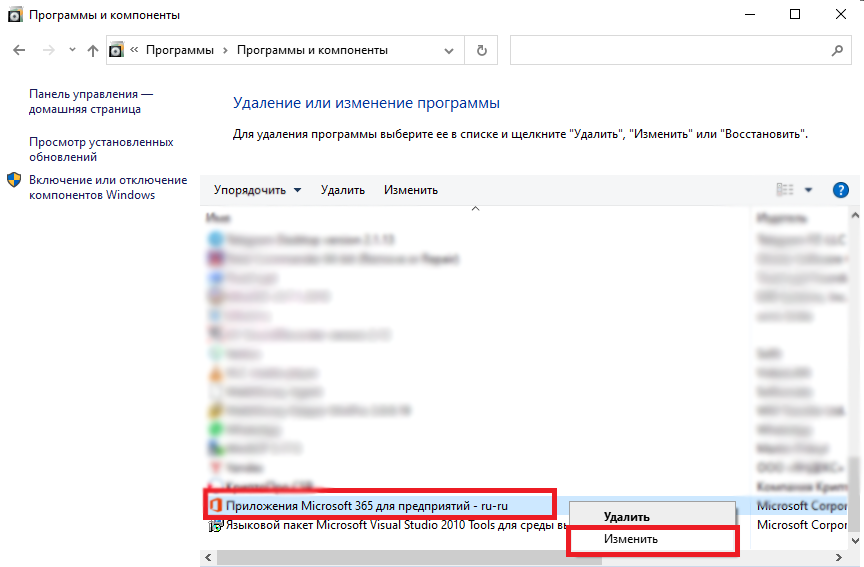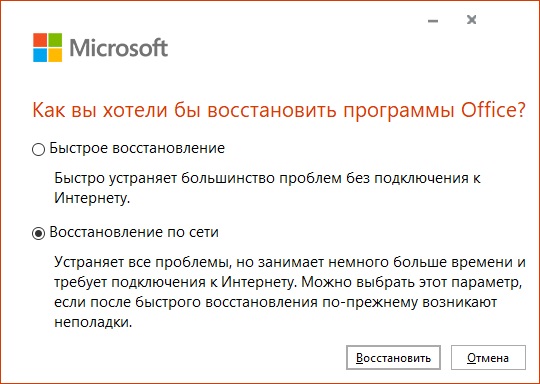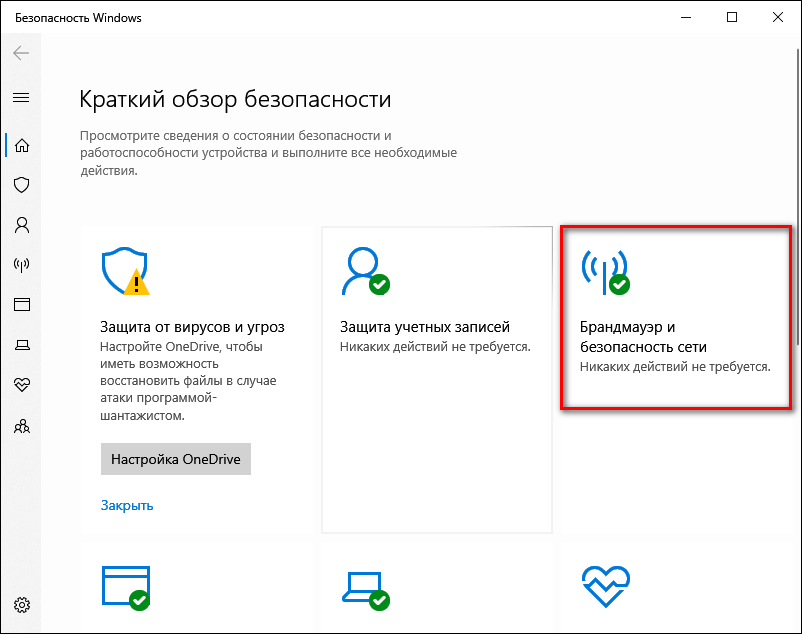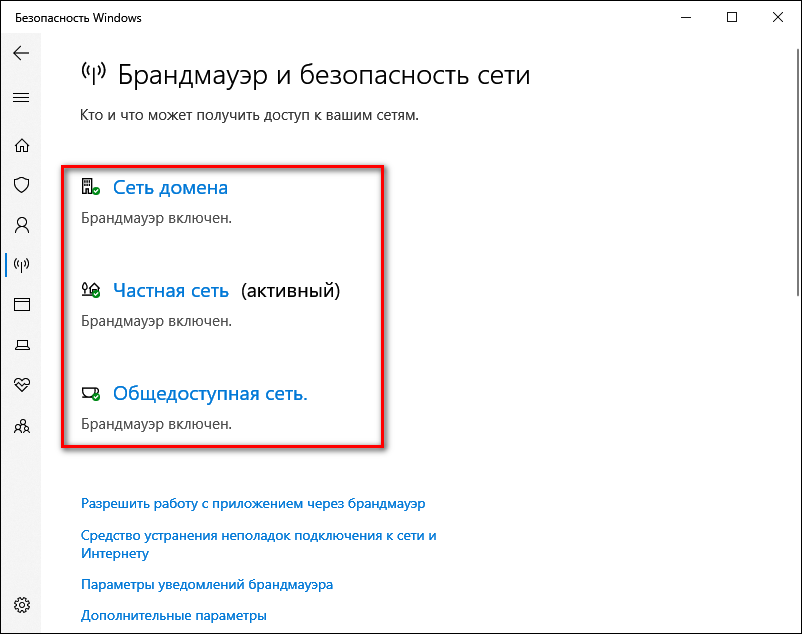Error Code 30175-45 (3222072877) when Re-Installing Microsoft Office 365 — [Solved]
It mainly occurs when you tried to install office or while installing office 365 and it gets failed. Error Code 30175-45 (3222072877) may occur due to the following reasons:
- Due to the Microsoft Office system file get corrupt.
- Previous installation had not removed properly.
- Windows Firewall does not allow network access.
- You may download a partial setup.
To solve Office 365 Error 30175-45 (3222072877) you may follow the below step to fix. If you follow the below steps or troubleshooting steps or processes then you may resolve this Error Code 30175-45 (3222072877).
Steps to fix Microsoft Office 365 Error Code 30175-45 (3222072877):
Whenever if you trying to install office 365 updated version and you keep getting error 30175-45 (3222072877) it means you haven’t installed previous office 365 properly or your previous office file got corrupt. and you might be seen below the image as an error.
Some Common factor that causes Office Error 30175-45 (3222072877):
- Pre-existing office installation files.
- Tamp and logs files.
- Microsoft Office file got corrupt.
- The Office didn’t update fully it updated partially.
- Windows Update not installed properly.
- Antivirus or Windows Firewall might be blocking the Office installation.
Steps to Fix/Resolve/troubleshoot the error code 30175-45 (3222072877):
1. Repair your Microsoft Office Suite Application
Error Code 30175-45 (3222072877) will
be fixed once your Microsoft Office repair tool replaces all the corrupted system files. Follow the steps below to run the repair tool to fix the error.
- Open Control Panel using Start.
- Click on Programs and select Programs and Features.
- Click on the Office product that you want to repair.
- Click Change.
- Select Quick Repair and click on Repair. If Quick Repair didn’t fix the Error Code 30175-45 (3222072877), select Online Repair and click on Repair.
Note: If Office Repair did not fix this error code, then remove and reinstall the Office installation to fix this Error Code 30175-45 (3222072877).
2. Steps to remove Microsoft Office
In case if the error persists even after running the Office repair tool, uninstall Office from your computer.
- Open Control Panel using Start
- Click on Programs and select Programs and Features.
- Select Office Suite and click on Remove.
Note: If Office installation failed or it didn’t fix the
error, manual installation is required to completely remove the Office
Suite.
3. Steps to remove Office manually to fix the Error Code 30175-45 (3222072877)
If the error code 30175-45 (3222072877) is re-occurring, proceed with the following steps to manually remove the Office program from your computer.
Step 1: Remove the Windows Installer packages
- Find the Office 16 installation folder, typically located in C:Program Files.
- Right-click the Microsoft Office 16 folder and select Delete.
Step 2: Remove the Microsoft Office scheduled tasks
- Open a Command Prompt window as an administrator.
- At the command prompt, type the following commands and press Enter after each one:
schtasks.exe /delete /tn “MicrosoftOfficeOffice Automatic Updates”
schtasks.exe /delete /tn “MicrosoftOfficeOffice Subscription Maintenance”
schtasks.exe /delete /tn “MicrosoftOfficeOffice Click To Run Service Monitor”
Step 3: Use Task Manager to end the Click-to-Run tasks
- Open Task Manager.
- Click the Process tab
- If the following processes are running, right-click each one, and then click End task after you select each process.
- .exe
- setup*.exe
Step 4: Delete the Office files
- Press Windows logo key + R to open the Run dialog box.
- In the Open box, type %ProgramFiles%, and then click OK.
- Delete the “Microsoft Office 16” folder.
- Delete the “Microsoft Office” folder.
- Open the Run dialog box, type %ProgramFiles(x86)%, and then click OK.
- Delete the “Microsoft Office” folder.
Step 5: Delete the Microsoft Office registry sub keys
- Open Registry Editor.
- Delete the following registry sub keys:
- HKEY_LOCAL_MACHINESOFTWAREMicrosoftOfficeClickToRun
- HKEY_LOCAL_MACHINESOFTWAREMicrosoftAppVISV
- HKEY_CURRENT_USERSoftwareMicrosoftOffice
- Then Delete the Office key.
Step 6: Delete the Start menu shortcuts
- Open a Command Prompt window as an administrator.
- Type %ALLUSERSPROFILE%MicrosoftWindowsStart MenuPrograms, and then press Enter.
- Delete the “Microsoft Office Tools” folder.
4. Download and install Microsoft Office
2. Choose Install.
3. Click Run or the equivalent depending on the browser you’re using.
4. When you see “You’re good to go”, click All done.
Still getting Microsoft Office Error Code 30175-45 (3222072877) then you may contact with technical expertise that will solve your issues.
Код ошибки 45 можно наблюдать в диспетчере устройств. Он указывает на то, что оборудование не подключено к компьютеру, поэтому драйвер не может быть активирован. Следовательно, работоспособность данного устройства невозможна, что в свою очередь может вызвать серию дополнительных ошибок.
Проблема возникает в нескольких случаях, например, если сетевой адаптер не распознаётся компьютером, пользователь не сможет использовать Wi-Fi, Bluetooth и другие устройства. Изначально может показаться, что причина ошибки ясна – конкретный прибор отключен от ПК. Однако в большинстве случаев это не так, и простое переподключение оборудования не помогает. В данном руководстве речь пойдёт о способах исправления этой неполадки.
Решение 1. Проверьте физическое соединение
Как бы это не было банально, но в начале всё же необходимо убедиться, что проблемное устройство действительно подключено к компьютеру, а провод не переломлен. Помимо этого, могут быть расшатаны входы USB и HDMI, в результате чего также нарушается соединение. Осмотрите все элементы подключения, и удостоверьтесь, что штекеры не болтаются.
Стоит отметить, что помимо периферийных устройств, таких как клавиатура и мышь, подключаемых с помощью разъёмов, некоторые устройства просто интегрируются в материнскую плату. Например, сетевой адаптер обычно встроен в ПК. Если компьютер не подвергался физическому воздействию, то вероятность отсоединения таких устройств крайне мала, поэтому причину следует искать на программном уровне.
Решение 2. Обновите проблемный драйвер
Так как ошибка чаще всего связана с драйверами, необходимо зайти в диспетчер устройств и устранить проблему с конкретным приложением. В частности, стоит проверить наличие обновлений на официальном сайте производителя или загрузить непосредственно из диспетчера.
Вместе с тем необходимо проверить наличие устаревших или повреждённых драйверов в других разделах. Разверните каждый из них, и убедитесь, что там нет приложений, помеченных восклицательным знаком. Такие драйверы также требуют обновлений и перезагрузки ПК.
Решение 3. Переустановите проблемный драйвер
В некоторых случаях драйверы могут быть повреждены окончательно, что приведёт к описанной ошибке о неисправности устройства. В данной ситуации обновление программного обеспечения может оказаться невозможным, поэтому рекомендуется его переустановить:
Решение 4. Установите последние обновления Windows
Иногда проблема может заключаться в том, что драйверы обновлены, но всё равно не совместимы с Windows. В таком случае необходимо проверить, установлены ли последние обновления ОС.
Решение 5. Запустите средство устранения неполадок оборудования
Ещё одним вариантом является исправление неполадки с помощью встроенного инструментария.
Код 45 сейчас это устройство не подключено к компьютеру: как исправить ошибку
При подключении нового оборудования довольно часто можно столкнуться с ошибкой код 45 «Устройство не подключено к компьютеру», в данной статье мы рассмотрим как можно исправить эту ошибку.
Признаки конкретной ошибки
Зачастую сообщение о том, что произошла та или иная ошибка, появляется не сразу. Компьютер может просто начать работать не так стабильно, как было до этого. Далее приведены признаки того, что ваше устройство столкнулось именно с этой ошибкой:
Стоит отметить, что такое явление достаточно часто возникает при попытке установить или запустить программу, разработанную самой компанией Microsoft. Также код может встретиться при старте или завершении работы устройства. Иногда надпись «Ошибка 45» может появиться и в процессе установки операционной системы на новый или старый компьютер.
Рассмотрим далее то, почему так происходит.
Каковы причины
Из-за сложности устройства компьютера достаточно затруднительно понять, что может послужить причиной возникновения ошибки или неисправности. Вот лишь некоторые предположения, которые могут провоцировать возникновение конфликтной ситуации:
Мы разобрались в возможных причинах появления данной ошибки. Можно переходить к известным способам ее исправления.
Сканирование компьютера
Чистка от устаревших и временных файлов и программ
Очень часто может случаться так, что на компьютере установлены программы, которые не используются уже достаточно длительный срок. Чтобы исправить это, достаточно выполнить следующее:
Это должно помочь в решении ошибки с кодом 45.
Может случиться и так, что при удалении какого-либо программного обеспечения произошла дефрагментация. В результате этого многие файлы оказались в разных папках диска. Такая ситуация значительно усложняет их поиск и устранение.
Данную проблему легко исправить, если воспользоваться утилитой Revo Uninstaller Pro. Чтобы устранить временные файлы, необходимо сделать следующее:
Обновление драйверов
Как уже говорилось ранее, возникновение ошибки с кодом 45 может быть вызвано устаревшими или поврежденными драйверами. В таком случае необходимо позаботиться о том, чтобы подключенные к компьютеру устройства имели последние версии данного ПО. Выполнить обновление можно двумя способами. Первый делается через сам Windows:
Второй вариант. Допустим, что вы хотите обновить драйвер для принтера. Для этого нужно выполнить следующие действия:
Откат к предыдущей версии
При возникновении ошибки с кодом 45 стоит попробовать откатить операционную систему к предыдущей версии Windows, которая стояла до обновления. Благодаря этому у компьютера появится возможность вернуть обратно все изменения, которые повлекли за собой появление данной ошибки. Для выполнения этой задачи необходимо сделать следующее:
При возвращении системы к прошлой версии обновлений ваши файлы удалены не будут. Данное действие просто вернет системные файлы в состояние, которое было до внесения изменений.
Обратное действие
Можно попробовать сделать немного по-другому. Вместо отката системы на прошлую версию нужно установить все доступные обновления текущей операционной системы. Однако это получится сделать только в том случае, если у вас еще не установлена самая последняя версия. Чтобы проверить, есть ли возможность установки, сделайте следующее:
Проверка жесткого диска
Еще одним способом решения ошибки с кодом 45 может стать проверка жесткого диска на предмет наличия ошибок или вредоносного программного обеспечения. Чтобы выполнить данную проверку, необходимо следовать следующей инструкции:
Проверка оперативной памяти (RAM)
Ошибки или неисправности в работе оперативной памяти могут также являться причиной возникновения ошибки 45. Стоит отметить, что с повреждениями RAM связаны почти десять процентов всех возникающих при работе Windows ошибок. Если планки памяти были куплены недавно, рекомендуется выполнить простую проверку:
Стоит также обратиться к специальному программному обеспечению, которое проведет проверку работоспособности оперативной памяти и наличие ее повреждений. Среди таких утилит можно отметить Memtest86. Если же программой будут обнаружены неполадки в работе RAM, необходимо позаботиться о замене неисправной части системы.
С чистого листа
Если ни один из приведенных выше способов не помог решить проблему, вам остается только удалить текущую операционную систему и установить Windows заново. Чтобы избежать потери данных, необходимо сделать резервные копии всех файлов и документов, которые находятся на компьютере.
Если и повторная установка операционной системы не помогла исправить ошибку 45, стоит обратить внимание на аппаратное обеспечение системного блока. Если есть возможность, выполните проверку, заменяя детали по одной, чтобы определить, какая из них служит причиной возникновения ошибки подключения устройства.
Источники:
https://gamesqa. ru/kompyutery/kak-ispravit-oshibku-s-kodom-45-v-windows-25144/
https://infosort. ru/rabota-s-kompyuterom/362-kod-45-sejchas-eto-ustrojstvo-ne-podklyucheno-k-kompyuteru-kak-ispravit-oshibku
How to Fix Microsoft Office Error code 30175-45 (193)
Error code 30175-45 (193) : Microsoft office application is now an important element of our day to day life as it deals about our studies, work, business etc. And as it is a development era Microsoft has launched the well developed and secured products such as Office 365 and Office 2016 and also Office 2013 which was precede of Office 365 and Office 2016. You could buy the Office product from Microsoft product list or store .And in some cases the installation or update of Office may end up with Error code 30175-45 (193)
Step 1. Temporarily disable Firewall and Antivirus
Error code 30175-45 (193) while installing or updating the Microsoft Office may occur in case of Network or firewall restriction. The network rules or firewall rules in the network/computer may block the installation of Office program or its updating as a part of their security measurements. These firewall rules and Antivirus are implemented on the computer by the network provider or the computer user on its core system or registry.
You could fix the Error code 30175-45 (193) by disabling the firewall or antivirus temporarily or you could fix the Error by making creating an exceptional rule for Microsoft Office installation or update.
Follow the steps to disable Firewall:
Step 1. Open “control panel”
Step 2. Navigate to “system and security” and then to “Windows Firewall”
Step 3. Click on “turn windows firewall On or Off”
Step 4. Select Turn Off firewall for both private and public network.
Step 5. Try installing or updating Microsoft Office and check whether the Error is fixed.
For more information: click here to view Microsoft Reference article to disable windows firewall.
Follow the steps to disable Antivirus to fix Error code 30175-45 (193):
Step 1. Open Antivirus application installed on the computer.
Step 2. Click on settings and navigate to real time protection.
Step 3. Turn Off real time protection.
Step 4. Navigate to Antivirus firewall.
Step 5. Turn off Antivirus firewall.
Step 6. Click on YES or OK confirmation prompt if prompted.
Step 7. Try installing or updating Microsoft Office and check whether the Error is fixed.
Step 2. SFC Scan to fix Error code 30175-45 (193)
Error code 30175-45 (193) also occurs in case of system file errors or corruption. If the Error code 30175-45 (193) is occurred due to the system file corruption, it could be fixed easily by the SFC scan. The SFC scan or system file checking scan is the process of replacing or repairing the corrupted copy of system files using the cached copy of the file from the directory.
Follow the steps to initiate SFC scan:
Step 1. Open command prompt in administrative privileges.
Step 2. Type “ sfc /scannow “ and click enter.
Step 3. The scan will begin automatically .
Step 4. Do not close the command prompt until the scan get completed.
Step 5. Try installing or updating Microsoft Office and check whether the Error is fixed.
For more information: Click here to view Microsoft reference kb article 929833 for sfc scan
Step 3. Registry repair to fix Error code 30175-45 (193)
Error code 30175-45 (193) also occurs due to registry corruption or key value errors. A single key value corruption or change may lead to malfunctioning of the entire Microsoft Office program.
In order to fix the Error, it is required to repair the registry keys and rebuilt the string values. And we request you to back up the registry before initiating the registry repair as registry is a highly sensitive element of a computer system and it is recommended to be done in the presence of Online or offline technician.
For more information on back up of registry follow the Microsoft kb article 322756
Follow the steps to repair registry:
Step 1. Open registry editor
Step 2. Delete the preinstalled or older registry key which block the installation of latest version or update.
Step 3. Navigate the below keys and delete it.
HKEY_CURRENT_USERSoftwareMicrosoftOffice11.0
HKEY_CURRENT_USERSoftwareMicrosoftOffice12.0
HKEY_CURRENT_USERSoftwareMicrosoftOffice14.0
HKEY_CURRENT_USERSoftwareMicrosoftOffice15.0
HKEY_CURRENT_USERSoftwareWow6432NodeMicrosoftOffice11.0
HKEY_CURRENT_USERSoftwareWow6432NodeMicrosoftOffice12.0
HKEY_CURRENT_USERSoftwareWow6432NodeMicrosoftOffice14.0
HKEY_CURRENT_USERSoftwareWow6432NodeMicrosoftOffice15.0
Step 5. Also change the DWORD values in below keys from 0 to 1 in Office common registry folder.
LicenseServers
LicenseServerRedirection
AutoExpandDLsEnable
PassportAuthProvider
Solution 4. Remove and reinstallation.
If Error code 30175-45 (193) is not fixed in registry repair, SFC scan and firewall/antivirus exception, it is required to remove the Office suite completely from the programs and features, and then to reinstall the product for a proper use.
Follow the steps given below to fix Error code 30175-45 (193) completely.
Step 1. Open control panel
Step 2. Click on uninstall programs and features
Step 3. Search for Microsoft Office in the list.
Step 4. Select Microsoft Office and click on uninstall.
Step 5. Once uninstall is finished, try running Office setup to install Microsoft Office.
For more information: Click here to view Microsoft reference kb article to uninstall a program.
How to install Microsoft Office
Step 1. Open Office My Account
Step 2. Login to Office account using your registered email ID and password.
Step 3. Click on install Option under the Office product in your account.
Step 4. Save the installer setup if prompted and run it once download is completed.
Step 5. Do not go offline or reboot the computer once installation is initiated.
Step 6. Click on finish button once the program is installed completely.
Please note: If you are trying to install School or college or company version of Office suite click here to login to your office account and then follow from step 2.
Содержание
- Код ошибки 30175-4 (126) при установке Office
- 30175 45 ошибка установки office
- 30175 45 ошибка установки office
- 30175 45 ошибка установки office
- 30175 45 ошибка установки office
Код ошибки 30175-4 (126) при установке Office
Если антивирусная программа мешает установить Office, вы можете увидеть такую ошибку:
В качестве временного решения попробуйте отключить антивирусную программу и установить Office. Если это не поможет, временно удалите антивирусную программу и еще раз попробуйте выполнить установку.
Чтобы узнать, как отключить антивирусную программу, перейдите на веб-сайт ее производителя. Кроме того, может помочь удаление антивирусной программы. Обязательно переустановите ее после установки Office или включите, если вы отключали ее.
Если вы не знаете, какую антивирусную программу вы используете, вы можете найти ее название в панели управления, выполнив указанные ниже инструкции.
Совет: С Windows 10 поставляется антивирусная программа «Защитник Windows». Если выяснится, что вы используете ее, нажмите кнопку Начать, выберите Параметры > Обновление и безопасность, а затем выберите Защитник Windows слева. Установите переключатель в положение Выкл. Не забудьте потом включить его.
- Выберите свою операционную систему
- Windows 11 и Windows 10
- Windows 8.1
- Windows 7
В меню Пуск 
Выполните одно из следующих действий:
В представлении Категория выберите Система и безопасность > Безопасность и обслуживание и щелкните стрелку вниз рядом с элементом Безопасность.
В представлении Крупные значки или Мелкие значки выберите Безопасность и обслуживание и щелкните стрелку вниз рядом с элементом Безопасность.
Если Windows обнаружит антивирусную программу, вы увидите ее в списке Защита от вирусов.
Чтобы открыть панель управления, щелкните правой кнопкой мыши кнопку Пуск 
Выполните одно из указанных ниже действий.
В представлении Категория выберите Система и безопасность > Центр поддержки и щелкните стрелку вниз рядом с элементом Безопасность.
В представлении Крупные значки или Мелкие значки выберите Центр поддержки и щелкните стрелку вниз рядом с элементом Безопасность.
Если Windows обнаружит антивирусную программу, вы увидите ее в списке Защита от вирусов.
Чтобы открыть панель управления, нажмите кнопку Пуск 
Выполните одно из следующих действий:
В представлении Категория выберите Система и безопасность > Центр поддержки и щелкните стрелку вниз рядом с элементом Безопасность.
В представлении Крупные значки или Мелкие значки выберите Центр поддержки и щелкните стрелку вниз рядом с элементом Безопасность.
Если Windows обнаружит антивирусную программу, вы увидите ее в списке Защита от вирусов.
Источник
30175 45 ошибка установки office
В данной статье рассмотрим ошибку установки «Microsoft Office 2016» с выводом ошибки: Ошибка при установке Microsoft Office 2016.
1) Первое, что мы рекомендуем — это использовать только оригинальные дистрибутивы Microsoft Office, дабы избежать дополнительных проблем с пиратскими сборками, которые могут возникать как во время установки, так и во время работы с приложением.
Скачать оригинальные MSDN дистрибутивы Microsoft Office можете в нашем каталоге, хеш-сумми дистриубтивов указаны в описании.
2) Удаление реестра.
— Нажимаем горячие клавиши Win + R => Вводим в окно ввода команду regedit и нажимаем «Ок».
Удаляем следующие ветки реестра:
— КомпьютерHKEY_LOCAL_MACHINESOFTWAREMicrosoftOffice и удаляем в этой ветке папки 14.0, 15.0 и 16.0, если они есть.
— Так же удалите ветку: HKEY_LOCAL_MACHINESOFTWAREMicrosoftWindows NTCurrentVersionScheduleTaskCacheTreeMicrosoftOffice
3) Удаление и переименование папок.
При наличие рекомендуем удалить так же следующие папки:
Рекомендуем переименовать папку:
Зайдите в C:ProgramData (если не видите эту папку, отключите скрытие папок, инструкция со стороннего сайта)
И переименуйте папку «Справка Microsoft», либо «Microsoft Help» в любое другое название, например в «Microsoft Help.old».
4) Удаление остатков MS Office через утилиту от Microsoft — Microsoft Support and Recovery Assistant. Скачать и инструкция по использованию в нашей прошлой статье.
5) Если все вышеперечисленные рекомендации не помогли, мы рекомендуем на время установки попробовать отключить брандмауэр и удалить (именно удалить, а не отключить) антивирус, т.к причина ошибки установки может быть в нем, из-за блокирования процессов установки.
Источник
30175 45 ошибка установки office
При запуске приложений Microsoft Office (Word, Exel, PowerPoint) может выходишь ошибка с прекращением работы приложения. Описание ошибки может быть примерно следующее:
— «К сожалению, в приложении Word возникла ошибка, не позволяющая приложению правильно работать. В результате Word необходимо закрыть. Вы позволите нам исправить приложение?»
Скриншот данной ошибки на примере PowerPoint. (ошибка может быть из любого приложения)
1. Официальная техподдержка на форуме Microsoft предлагает решение проблемы — удалением антивируса, не его отключение, а именно удаление. Т.к антивирусы могут затрагивать ограничения на выполнение различных действий пользователя в Microsoft Office. После удаления перезагружаетесь и тестируйте работу в Офисе.
2. Если первый способ не помог, как вариант решения проблемы: Зайти в «Панель управления» => Программы => Программы и компоненты (Ссылка на проводник: Панель управленияПрограммыПрограммы и компоненты) => Находите в списке Ваш Microsoft Office => Нажимаете на него правой кнопкой мыши => Изменить => И в новом окне выбираете «Восстановление по сети» и нажимаете кнопку «Восстановить». Ожидаете процедуру восстановления компонентов Офиса.
3. Если Вам не помог и второй способ, то на сайте Microsoft, есть рекомендация по обновлению встроенных приложений программ «Защитник Windows», Microsoft утверждает, что встроенные приложения «Защитника Windows» имеют связь с планировщиком задач Windows, тем самым влияя на Microsoft Office. Подробнее в следующей статье на сайте Microsoft.
Как утверждает статья, нужно установить пакет обновлений для некоторых приложений. Скачайте и установите их, после перезагрузите ПК и попробуйте снова протестировать приложения Офиса. Скачать обновления можете на сайте Microsoft.
А так же, мы напоминаем, что использовать стоит только оригинальные дистрибутивы Microsoft Office, во избежании подобных ошибок. Скачать официальные дистрибутивы можете в нашем каталоге на следующей странице.
Помимо всего рекомендуем использовать только лицензионные ключи активации Microsoft Office. Приобрести бессрочные ключи активации для Microsoft Office можете так же в нашем интернет-магазине, ключи активации от 499р. Моментальная доставка на Вашу электронную почту в автоматическом режиме. Подробнее в нашем каталоге.
Источник
30175 45 ошибка установки office
В данной статьей мы покажем наглядно как восстановить Microsoft Office, если он не корректно работает. А так же как сделать полную переустановку с удалением всех его остатков.
Восстановление Microsoft Office, либо его переустановка без удаления приложения
В Windows имеются стандартные средства восстановления «заводских» настроек и компонентов Office, если приложение вдруг стало работать не корректно. Так же это можно назвать переустановкой без непосредственного удаления.
Итак, заходим в меню «Панель управления» => Удаление программ
Находите в списке Ваш Microsoft Office (она у Вас может быть любой версии, на примере у нас Microsoft 365) => Нажимаете правой кнопкой мыши на пункт Office => Изменить
Для тщательного восстановления, чтобы имеющиеся проблемы с большей вероятностью исчезли рекомендуем делать «Восстановление по сети». Нажимаем «Восстановить» и дожидаемся окончания процедуры.
Переустановка Microsoft Office с полным его удалением и новой устновкой
Удалять Microsoft Office мы рекомендуем с помощью официальной утилиты от Microsoft — Microsoft Support and Recovery Assistant, она затирает все остатки приложения, тем самым такой способ решает практически все проблемы, связанные с приложениями Office, Visio и Project.
После удаления Office установите заново приложение, в нашем каталоге Вы скачать оригинальные дистрибутивы Microsoft Office, а так же приложения Viso и Project
Источник
30175 45 ошибка установки office
Данная ошибка с кодом 30174-4 может возникать из-за того, что антивирусная программа, прокси-сервер, или брандмауэр может мешать установке Office. Рассмотрим следующие действия по порядку, которые могут помочь решить данную проблему:
1) Иногда может помочь простая перезагрузка компьютера. Попробуйте перезагрузить свой ПК и снова попробовать установить Microsoft Office.
2) Отключение, либо удаление антивирусной программы. При сильно-ограниченных настройках антивирусных программ данная ошибка так же имеет место быть. Если отключение не помогает, попробуйте удалить антивирусное приложение (после установки Microsoft OFfice обязательно установите заново Ваш антивирус, если вы им пользовались).
3) Отключение брандмауэра. Поиск => Брандмауэр => Слева в приводнике «Включение и отключение брандмауэра Защитника Windows» => Поставить флажки на отключение. После завершения установки Office, так же включите все функции брандмауэра обратно, если Вы использовали данную функцию.
4) Отключение брандмауэра. Поиск => Брандмауэр => Слева в приводнике «Включение и отключение брандмауэра Защитника Windows» => Поставить флажки на отключение. После завершения установки Office, так же включите все функции брандмауэра обратно, если Вы использовали данную функцию.
5) Установка Microsoft Office из другого расположения. Такое может быть, к примеру Вы пытаетесь установить/скачать MS Office в корпоративной сети, либо в учебном заведении, где сеть может быть ограничена. Попробуйте произвести действия установки, либо скачивания из другой сети, к примеру дома, или в другом месте, с другим подключением к интернету. А так же можете обратиться в IT отдел к системному администратору, что бы он разрешил доступ в сеть к серверам Microsoft.
6) Если используете Wi-Fi, попробуйте установить Office по проводному соединению.
7) При медленном соединении интернета можете попробовать скачать (либо установить с диска, если у Вас имеется) полный дистрибутив Microsoft Office, который не требует дополнительного скачивания при установке. Скачать различные дистриутивы можете на нашем сайте по следующей ссылке.
А так же, что бы у Вас все в дальнейшем все корректно заработало, мы настоятельно рекомендуем использовать только официальные дистрибутивы Microsoft Office и оригинальные лицензии для данных приложений. Скачать и приобрести лицензионные ключи активации Вы можете в нашем интернет-магазине SoftComouters по самым низким ценам. Моментальная доставка ключей активаций сразу после оплаты в автоматическом режиме на Ваш Email. Гарантия и бесплатная техническая поддержка 24/7.
Подробнее о продуктах Microsoft Office в нашем каталоге на следующей странице.
Источник
Код ошибки 45 можно наблюдать в диспетчере устройств. Он указывает на то, что оборудование не подключено к компьютеру, поэтому драйвер не может быть активирован. Следовательно, работоспособность данного устройства невозможна, что в свою очередь может вызвать серию дополнительных ошибок.
Проблема возникает в нескольких случаях, например, если сетевой адаптер не распознаётся компьютером, пользователь не сможет использовать Wi-Fi, Bluetooth и другие устройства. Изначально может показаться, что причина ошибки ясна – конкретный прибор отключен от ПК. Однако в большинстве случаев это не так, и простое переподключение оборудования не помогает. В данном руководстве речь пойдёт о способах исправления этой неполадки.
Решение 1. Проверьте физическое соединение
Как бы это не было банально, но в начале всё же необходимо убедиться, что проблемное устройство действительно подключено к компьютеру, а провод не переломлен. Помимо этого, могут быть расшатаны входы USB и HDMI, в результате чего также нарушается соединение. Осмотрите все элементы подключения, и удостоверьтесь, что штекеры не болтаются.
Стоит отметить, что помимо периферийных устройств, таких как клавиатура и мышь, подключаемых с помощью разъёмов, некоторые устройства просто интегрируются в материнскую плату. Например, сетевой адаптер обычно встроен в ПК. Если компьютер не подвергался физическому воздействию, то вероятность отсоединения таких устройств крайне мала, поэтому причину следует искать на программном уровне.
Решение 2. Обновите проблемный драйвер
Так как ошибка чаще всего связана с драйверами, необходимо зайти в диспетчер устройств и устранить проблему с конкретным приложением. В частности, стоит проверить наличие обновлений на официальном сайте производителя или загрузить непосредственно из диспетчера.
Вместе с тем необходимо проверить наличие устаревших или повреждённых драйверов в других разделах. Разверните каждый из них, и убедитесь, что там нет приложений, помеченных восклицательным знаком. Такие драйверы также требуют обновлений и перезагрузки ПК.
Решение 3. Переустановите проблемный драйвер
В некоторых случаях драйверы могут быть повреждены окончательно, что приведёт к описанной ошибке о неисправности устройства. В данной ситуации обновление программного обеспечения может оказаться невозможным, поэтому рекомендуется его переустановить:
Решение 4. Установите последние обновления Windows
Иногда проблема может заключаться в том, что драйверы обновлены, но всё равно не совместимы с Windows. В таком случае необходимо проверить, установлены ли последние обновления ОС.
Решение 5. Запустите средство устранения неполадок оборудования
Ещё одним вариантом является исправление неполадки с помощью встроенного инструментария.
При подключении нового оборудования довольно часто можно столкнуться с ошибкой код 45 «Устройство не подключено к компьютеру», в данной статье мы рассмотрим как можно исправить эту ошибку.
Признаки конкретной ошибки
Зачастую сообщение о том, что произошла та или иная ошибка, появляется не сразу. Компьютер может просто начать работать не так стабильно, как было до этого. Далее приведены признаки того, что ваше устройство столкнулось именно с этой ошибкой:
Стоит отметить, что такое явление достаточно часто возникает при попытке установить или запустить программу, разработанную самой компанией Microsoft. Также код может встретиться при старте или завершении работы устройства. Иногда надпись «Ошибка 45» может появиться и в процессе установки операционной системы на новый или старый компьютер.
Рассмотрим далее то, почему так происходит.
Каковы причины
Из-за сложности устройства компьютера достаточно затруднительно понять, что может послужить причиной возникновения ошибки или неисправности. Вот лишь некоторые предположения, которые могут провоцировать возникновение конфликтной ситуации:
Мы разобрались в возможных причинах появления данной ошибки. Можно переходить к известным способам ее исправления.
Сканирование компьютера
Чистка от устаревших и временных файлов и программ
Очень часто может случаться так, что на компьютере установлены программы, которые не используются уже достаточно длительный срок. Чтобы исправить это, достаточно выполнить следующее:
Это должно помочь в решении ошибки с кодом 45.
Может случиться и так, что при удалении какого-либо программного обеспечения произошла дефрагментация. В результате этого многие файлы оказались в разных папках диска. Такая ситуация значительно усложняет их поиск и устранение.
Данную проблему легко исправить, если воспользоваться утилитой Revo Uninstaller Pro. Чтобы устранить временные файлы, необходимо сделать следующее:
Обновление драйверов
Как уже говорилось ранее, возникновение ошибки с кодом 45 может быть вызвано устаревшими или поврежденными драйверами. В таком случае необходимо позаботиться о том, чтобы подключенные к компьютеру устройства имели последние версии данного ПО. Выполнить обновление можно двумя способами. Первый делается через сам Windows:
Второй вариант. Допустим, что вы хотите обновить драйвер для принтера. Для этого нужно выполнить следующие действия:
Откат к предыдущей версии
При возникновении ошибки с кодом 45 стоит попробовать откатить операционную систему к предыдущей версии Windows, которая стояла до обновления. Благодаря этому у компьютера появится возможность вернуть обратно все изменения, которые повлекли за собой появление данной ошибки. Для выполнения этой задачи необходимо сделать следующее:
При возвращении системы к прошлой версии обновлений ваши файлы удалены не будут. Данное действие просто вернет системные файлы в состояние, которое было до внесения изменений.
Обратное действие
Можно попробовать сделать немного по-другому. Вместо отката системы на прошлую версию нужно установить все доступные обновления текущей операционной системы. Однако это получится сделать только в том случае, если у вас еще не установлена самая последняя версия. Чтобы проверить, есть ли возможность установки, сделайте следующее:
Проверка жесткого диска
Еще одним способом решения ошибки с кодом 45 может стать проверка жесткого диска на предмет наличия ошибок или вредоносного программного обеспечения. Чтобы выполнить данную проверку, необходимо следовать следующей инструкции:
Проверка оперативной памяти (RAM)
Ошибки или неисправности в работе оперативной памяти могут также являться причиной возникновения ошибки 45. Стоит отметить, что с повреждениями RAM связаны почти десять процентов всех возникающих при работе Windows ошибок. Если планки памяти были куплены недавно, рекомендуется выполнить простую проверку:
Стоит также обратиться к специальному программному обеспечению, которое проведет проверку работоспособности оперативной памяти и наличие ее повреждений. Среди таких утилит можно отметить Memtest86. Если же программой будут обнаружены неполадки в работе RAM, необходимо позаботиться о замене неисправной части системы.
С чистого листа
Если ни один из приведенных выше способов не помог решить проблему, вам остается только удалить текущую операционную систему и установить Windows заново. Чтобы избежать потери данных, необходимо сделать резервные копии всех файлов и документов, которые находятся на компьютере.
Если и повторная установка операционной системы не помогла исправить ошибку 45, стоит обратить внимание на аппаратное обеспечение системного блока. Если есть возможность, выполните проверку, заменяя детали по одной, чтобы определить, какая из них служит причиной возникновения ошибки подключения устройства.
Источники:
https://gamesqa. ru/kompyutery/kak-ispravit-oshibku-s-kodom-45-v-windows-25144/
https://infosort. ru/rabota-s-kompyuterom/362-kod-45-sejchas-eto-ustrojstvo-ne-podklyucheno-k-kompyuteru-kak-ispravit-oshibku
Почти на каждом компьютере установлен Microsoft Office, потому что этот пакет является основным продуктом для обработки документов. Независимо от того, являетесь ли вы студентом, которому нужно сдать пятистраничную исследовательскую работу, профессионалом, которому нужно сделать презентацию, или бухгалтером, который зарабатывает на жизнь вычислением цифр. Хотя существует множество альтернатив Microsoft Office, ничто не сравнится с этим пакетом, когда дело доходит до функций и простоты использования.
Фактически, первое, что делают владельцы компьютеров, когда покупают новый компьютер или переустанавливают свою операционную систему. заключается в установке копии Microsoft Office. У вас есть возможность установить весь пакет или просто выбрать те приложения, которые вам нужны. К сожалению, установка Microsoft Office не может быть простой для всех.
Некоторые пользователи жаловались на получение кода ошибки 30088-45 при установке Microsoft Office. Это мешает им успешно установить пакет.
Что такое код ошибки Microsoft Office 30088-45
Это распространенная ошибка, с которой сталкиваются пользователи Windows при установке Microsoft Office. Неважно, какая версия устанавливается — Home & amp; Студент, дом & amp; Business, Standard, Professional и Professional Plus. Это также происходит во всех версиях операционной системы Windows, а не только в Windows 10.
Совет для профессионалов. Просканируйте свой компьютер на предмет проблем с производительностью, нежелательных файлов, вредоносных приложений и угроз безопасности
, которые могут вызвать системные проблемы или низкая производительность.
Проблемы с бесплатным сканированием для ПК. 3.145.873загрузкиСовместимость с: Windows 10, Windows 7, Windows 8
Специальное предложение. Об Outbyte, инструкции по удалению, лицензионное соглашение, политика конфиденциальности.
Обычно в уведомлении об ошибке говорится:
Что-то пошло не так
К сожалению, мы не смогли загрузить введение в Office . Если хотите, можете посмотреть в Интернете или пока пропустите.
Зайдите в Интернет и посмотрите.
Эта ошибка обычно появляется в середине установки Microsoft Office, когда пользователи застревают на разных уровнях выполнения. Эта ошибка может быть вызвана множеством факторов, которые мы обсудим в следующем разделе.
Причины появления кода ошибки Microsoft Office 30088-45
Если вы устанавливаете Microsoft Office и получаете код ошибки 30088-45 , то это может быть вызвано целым рядом факторов. Вот некоторые из распространенных причин, по которым вы страдаете от этой ошибки:
- Излишне защитное программное обеспечение, такое как ваш антивирус или брандмауэр, может мешать установщику загрузить необходимые файлы или продолжить установки.
- Возможно, ваше подключение к Интернету или настройки прокси-сервера пытаются заблокировать загрузку установочного пакета.
- Если у вас есть предыдущая установка Microsoft Office, старые файлы могут мешать с текущей установкой. Ошибка при полном удалении старой установки.
- Поврежденные установочные файлы из-за плохого подключения к Интернету также являются одним из факторов, которые необходимо учитывать.
Как исправить код ошибки 30088-45 в Microsoft Office
Когда вы получаете эту ошибку, первым шагом должна быть перезагрузка компьютера перед повторной попыткой. Однако вам нужно убедиться, что все файлы, которые прошли во время установки, были полностью удалены. Вы можете очистить старую установку и оставшиеся файлы с помощью Outbyte PC Repair.
Если простая перезагрузка не сработала, вы можете попробовать еще несколько вещей:
Шаг №1: Восстановите установку.
Если вам удалось завершить установку, когда произошла ошибка, вы можете попробовать запустить средство восстановления Office, чтобы проверить, сможете ли вы восстановить текущую установку. Для этого:
Шаг № 2: Удалите Microsoft Office.
Если параметры быстрого восстановления и онлайн-восстановления не устранили ошибку Microsoft Office с кодом 30088-45, вам необходимо удалить весь suite перед установкой новой копии на ваш компьютер. Убедитесь, что вы удалили все файлы, которые были установлены ранее. Есть два способа удалить Microsoft Office, и вы можете выбрать наиболее подходящий для вас.
Способ 1. Удаление с помощью программ и компонентов.
Метод 2. Удаление вручную.
- schtasks.exe / delete / tn « Microsoft Office Автоматические обновления Office»
- schtasks.exe / delete / tn « Microsoft Office Office Subscription Maintenance»
- schtasks.exe / delete / tn « Microsoft Office Office ClickToRun Service Monitor »
- HKEY_LOCAL_MACHINE SOFTWARE Microsoft Office ClickToRun
- HKEY_LOCAL_MACHINE SOFTWARE Microsoft AppVISV
- HKEY_CURRENT_USER Software Microsoft Office
% ALLUSERSPROFILE% Microsoft Windows Start Menu Programs.
Шаг 3. Загрузите и установите Microsoft Office.
После того, как вы полностью удалили предыдущую установку, теперь вы можете установить новую копию Microsoft Office на свой компьютер. Для этого:
Сводка
Отсутствие возможности установить Microsoft Office сильно повлияет на вашу продуктивность, особенно если вы используете приложения для работы или учебы. Поэтому, если при установке Microsoft Office вы получаете код ошибки 30088-45, просто следуйте инструкциям выше, и все будет в порядке.
YouTube видео: Что делать, когда появляется код ошибки Microsoft Office 30088-45
01, 2023
Содержание
- Ошибка 0x426-0x0 в Microsoft Office
- Microsoft office код ошибки 30015 11
- Удаление стороннего программного обеспечения
- Step 2. SFC Scan to fix Error code 30015-11 (1073741790)
- Troubleshooting steps to fix Microsoft Office Error code 30015-11 (3221225506)
- Ошибка Error 1935 при установке Microsoft Office 2010
- For Windows 8 / Windows 8.1/10:-
- Installing Office Product:-
- Windows Registry Fix:-
- Удаление стороннего программного обеспечения
- Step 2. SFC Scan to fix Error code 30015-11 (1073741790)
- Troubleshooting steps to fix Microsoft Office Error code 30015-11 (3221225506)
- Ошибка Error 1935 при установке Microsoft Office 2010
- For Windows 8 / Windows 8.1/10:-
- Installing Office Product:-
- Windows Registry Fix:-
- Ошибка 30015-11 (3221356598) при установке любой программы microsoft office
- Код ошибки 30175-11 при установке Office
- Удаление и повторная установка Office
- Ошибка 0x426-0x0 в Microsoft Office
- Удаление стороннего программного обеспечения
- Step 2. SFC Scan to fix Error code 30015-11 (1073741790)
- Troubleshooting steps to fix Microsoft Office Error code 30015-11 (3221225506)
- Ошибка Error 1935 при установке Microsoft Office 2010
- For Windows 8 / Windows 8.1/10:-
- Installing Office Product:-
- Windows Registry Fix:-
- Код ошибки 30015 11 при установке office windows 10
Ошибка 0x426-0x0 в Microsoft Office
Microsoft office код ошибки 30015 11
Установку или обновление Office и других продуктов Microsoft может блокировать файрвол, в том числе встроенный в «Защитника Windows». Решение у этой проблемы простое — временное отключение брандмауэра. На Windows 10 это можно сделать так:
Так на Windows 10 отключается файрвол
Отключаем все брандмауэры
На предыдущих версиях Windows файрволом можно управлять через «Панель управления». Если функции брандмауэра выполняет антивирус от стороннего разработчика, то отключите его на время установки Microsoft Office.
Удаление стороннего программного обеспечения
Удалите стороннее программное обеспечение, особенно программное обеспечение безопасности, установленное на вашем компьютере. Если вы не можете выполнить шаг 3 выше, попробуйте это:
Step 2. SFC Scan to fix Error code 30015-11 (1073741790)
Error code 30015-11 (1073741790) also occurs in case of system file errors or corruption. If the Error code 30015-11 (1073741790) is occurred due to the system file corruption, it could be fixed easily by the SFC scan. The SFC scan or system file checking scan is the process of replacing or repairing the corrupted copy of system files using the cached copy of the file from the directory.
Follow the steps to initiate SFC scan:
Step 1. Open command prompt in administrative privileges.
Step 2. Type “ sfc /scannow “ and click enter.
Step 4. Do not close the command prompt until the scan get completed.
Step 5. Try installing or updating Microsoft Office and check whether the Error code 30015-11 (1073741790) is fixed.
For more information: Click here to view Microsoft reference kb article 929833 for sfc scan
Troubleshooting steps to fix Microsoft Office Error code 30015-11 (3221225506)
When you install Office, you may see Error code 30015-11 (3221225506) if a previous installation of Office is failed. Here are some things you can try to resolve Error code 30015-11 (3221225506). We’ve listed the most common solutions first, so try them in order.
Error code 30015-11 (3221225506)
Ошибка Error 1935 при установке Microsoft Office 2010
Основная причина заключается в сбое хода установки или распаковки компоненто что происходит из-за повреждения NET Framework. Если вы устанавливали пакет программ MS Office 2007, 2010, 2013, 2016 или отдельную его программу и у вас возникла 1935-я ошибка, то попробуйте сначала перезагрузить компьютер, возможно больше ошибки не будет. Но если ошибка все равно появляется, то проделайте следующие действия.
Другой способ
For Windows 8 / Windows 8.1/10:-
To uninstall follow the first 4 steps from repair process, and choose to Remove instead of repair.
IMPORTANT:. It’s impossible to uninstall office applications (word, excel, publisher etc) individually from total office product. The only way to uninstall an individual app is if you purchased it as a stand-alone version.
Installing Office Product:-
Once you have done the uninstallation part, now do a clean installation.
If the error code 30015-11 (5) still persists then try an advanced registry fix if you are familiar with it.
Windows Registry Fix:-
The registry in Windows is a console that shows the structure of your Windows Operating system and it’s internal programs. The Hexa codes inside the registry may change due to some unwanted conflicting programs which use the same resources.
To fix the error code 30015-11 (5) in office 365/2010/2016 you need to delete the altered Office Registry keys or remove and re-create the keys with previous values. (HEXA CODE or H-KEYS).
Note: Don’t do Registry changes if you are not aware of the structure as it damages applications with one single change. Sometimes damages your computer operating system.
Take a support from Online experts regarding any unresolved issues on your computer.
Chat with our technician to fix your computer issues Now!
Related issues to error code 30015-11 (5) in Office 365, 2010/2013:
Error 30015-11, Error 30174-45, Error 30174-4 (1), Error 1056-4, Error 1058-16, Error 12002-28, Error 1392-26, Error 30125-1 (12007), Error 30015-1015 (32)
Установку или обновление Office и других продуктов Microsoft может блокировать файрвол, в том числе встроенный в «Защитника Windows». Решение у этой проблемы простое — временное отключение брандмауэра. На Windows 10 это можно сделать так:
Так на Windows 10 отключается файрвол
Отключаем все брандмауэры
На предыдущих версиях Windows файрволом можно управлять через «Панель управления». Если функции брандмауэра выполняет антивирус от стороннего разработчика, то отключите его на время установки Microsoft Office.
Удаление стороннего программного обеспечения
Удалите стороннее программное обеспечение, особенно программное обеспечение безопасности, установленное на вашем компьютере. Если вы не можете выполнить шаг 3 выше, попробуйте это:
Step 2. SFC Scan to fix Error code 30015-11 (1073741790)
Error code 30015-11 (1073741790) also occurs in case of system file errors or corruption. If the Error code 30015-11 (1073741790) is occurred due to the system file corruption, it could be fixed easily by the SFC scan. The SFC scan or system file checking scan is the process of replacing or repairing the corrupted copy of system files using the cached copy of the file from the directory.
Follow the steps to initiate SFC scan:
Step 1. Open command prompt in administrative privileges.
Step 2. Type “ sfc /scannow “ and click enter.
Step 4. Do not close the command prompt until the scan get completed.
Step 5. Try installing or updating Microsoft Office and check whether the Error code 30015-11 (1073741790) is fixed.
For more information: Click here to view Microsoft reference kb article 929833 for sfc scan
Troubleshooting steps to fix Microsoft Office Error code 30015-11 (3221225506)
When you install Office, you may see Error code 30015-11 (3221225506) if a previous installation of Office is failed. Here are some things you can try to resolve Error code 30015-11 (3221225506). We’ve listed the most common solutions first, so try them in order.
Error code 30015-11 (3221225506)
Ошибка Error 1935 при установке Microsoft Office 2010
Основная причина заключается в сбое хода установки или распаковки компоненто что происходит из-за повреждения NET Framework. Если вы устанавливали пакет программ MS Office 2007, 2010, 2013, 2016 или отдельную его программу и у вас возникла 1935-я ошибка, то попробуйте сначала перезагрузить компьютер, возможно больше ошибки не будет. Но если ошибка все равно появляется, то проделайте следующие действия.
Другой способ
For Windows 8 / Windows 8.1/10:-
To uninstall follow the first 4 steps from repair process, and choose to Remove instead of repair.
IMPORTANT:. It’s impossible to uninstall office applications (word, excel, publisher etc) individually from total office product. The only way to uninstall an individual app is if you purchased it as a stand-alone version.
Installing Office Product:-
Once you have done the uninstallation part, now do a clean installation.
If the error code 30015-11 (5) still persists then try an advanced registry fix if you are familiar with it.
Windows Registry Fix:-
The registry in Windows is a console that shows the structure of your Windows Operating system and it’s internal programs. The Hexa codes inside the registry may change due to some unwanted conflicting programs which use the same resources.
To fix the error code 30015-11 (5) in office 365/2010/2016 you need to delete the altered Office Registry keys or remove and re-create the keys with previous values. (HEXA CODE or H-KEYS).
Note: Don’t do Registry changes if you are not aware of the structure as it damages applications with one single change. Sometimes damages your computer operating system.
Take a support from Online experts regarding any unresolved issues on your computer.
Chat with our technician to fix your computer issues Now!
Related issues to error code 30015-11 (5) in Office 365, 2010/2013:
Error 30015-11, Error 30174-45, Error 30174-4 (1), Error 1056-4, Error 1058-16, Error 12002-28, Error 1392-26, Error 30125-1 (12007), Error 30015-1015 (32)
Источник
Ошибка 30015-11 (3221356598) при установке любой программы microsoft office
Итак, я:
— Искал ключи
— Активировал офис разными активаторами
— Удалял его (он не удалялся из-за той же ошибки)
— Несколькими активаторами экстренно удалял его (пишется complete, но он не удаляется)
— Восстанавливал его через активаторы, программы от microsoft, через саму виндовс
— Устанавливал все возможные версии офиса, пакеты, программы оплаты
После всего этого, результат не изменился
1. Захожу в любую программу от office
2. Получаю ошибку без описания (Произошла неизвестная ошибка, придется закрыть X)
3. Ни одна из 3 кнопок не позволяет провести ни секунды в программе, а само диалоговое окно блокирует все внутри программы
Брандмауэр отключен, антивируса нет, перезагружать компьютер пробовал многократно как и интернет.
Уже 3 дня ищу решение, пересмотрел все видео, статьи на разных языках, помогите чем-нибудь, пожалуйста.
И да, у меня нет 9000 рублей на лицензию windows, еще 6000 рублей на пакет adobe, еще 12000 рублей на антивирус, я живу в бедной семье, а моя школа отказывается выдавать лицензии на офис, требуя презентации каждую неделю, поэтому купить лицензию у майков не предлагать.
В моём случае, на Windows 10, проблема была в том, что ранее я менял значение регистра, чтобы полностью остановить службу платформы защиты программного обеспечения майкрософт, которая постоянно потребляла 20%-30% ресурсов. Через время слетела активация и офис.
■ Решение проблемы:
1) Запустите редактор реестра (Win+R, ввести regedit и нажать Enter).
2) Перейдите к разделу:
HKEY_LOCAL_MACHINESYSTEMCurrentControlSetServicessppsvc
3) В правой части редактора реестра найдите параметр Start, нажмите по нему дважды мышью и измените значение на 2 (Соответственно, мы так вновь включаем платформу защиты программного обеспечения, а при значении 4, у меня не открывался офис и я не мог активировать винду).
Уж лучше пусть ресурсы тратит, чем не активированная винда и офис. По крайней мере, можно прямо через службы временно приостанавливать.
Источник
Код ошибки 30175-11 при установке Office
Если при обновлении Office 2013 до Office 2016 возникает ошибка с кодом 30175-11, удалите и снова установите Office.
Удаление и повторная установка Office
Нажмите расположенную ниже кнопку для скачивания и установки средства поддержки удаления.
Следуйте указанным ниже инструкциям, чтобы скачать средство поддержки удаления для соответствующего браузера.
Совет: Скачивание и установка средства может занять несколько минут. После завершения установки откроется окно удаления продуктов Office.
В левом нижнем углу щелкните правой кнопкой мыши SetupProd_OffScrub.exe и выберите пункт Открыть.

Microsoft Edge (старый) или Internet Explorer
В нижней части окна браузера нажмите кнопку Выполнить, чтобы запустить файл SetupProd_OffScrub.exe.

Во всплывающем окне выберите Сохранить файл, а затем в правом верхнем окне браузера выберите стрелку загрузки> SetupProd_OffScrub.exe.

Выберите версию, которую нужно удалить, и нажмите кнопку «Далее».
Следуйте остальным указаниям и при появлении запроса перезагрузите компьютер.
После перезагрузки компьютера средство удаления автоматически откроется для завершения последнего этапа процесса удаления. Следуйте остальным указаниям.
Выберите действия для версии Office, которую нужно установить или переустановить. Закройте средство удаления.
Источник
Ошибка 0x426-0x0 в Microsoft Office
Установку или обновление Office и других продуктов Microsoft может блокировать файрвол, в том числе встроенный в «Защитника Windows». Решение у этой проблемы простое — временное отключение брандмауэра. На Windows 10 это можно сделать так:
Так на Windows 10 отключается файрвол
Отключаем все брандмауэры
На предыдущих версиях Windows файрволом можно управлять через «Панель управления». Если функции брандмауэра выполняет антивирус от стороннего разработчика, то отключите его на время установки Microsoft Office.
Удаление стороннего программного обеспечения
Удалите стороннее программное обеспечение, особенно программное обеспечение безопасности, установленное на вашем компьютере. Если вы не можете выполнить шаг 3 выше, попробуйте это:
Step 2. SFC Scan to fix Error code 30015-11 (1073741790)
Error code 30015-11 (1073741790) also occurs in case of system file errors or corruption. If the Error code 30015-11 (1073741790) is occurred due to the system file corruption, it could be fixed easily by the SFC scan. The SFC scan or system file checking scan is the process of replacing or repairing the corrupted copy of system files using the cached copy of the file from the directory.
Follow the steps to initiate SFC scan:
Step 1. Open command prompt in administrative privileges.
Step 2. Type “ sfc /scannow “ and click enter.
Step 4. Do not close the command prompt until the scan get completed.
Step 5. Try installing or updating Microsoft Office and check whether the Error code 30015-11 (1073741790) is fixed.
For more information: Click here to view Microsoft reference kb article 929833 for sfc scan
Troubleshooting steps to fix Microsoft Office Error code 30015-11 (3221225506)
When you install Office, you may see Error code 30015-11 (3221225506) if a previous installation of Office is failed. Here are some things you can try to resolve Error code 30015-11 (3221225506). We’ve listed the most common solutions first, so try them in order.

Ошибка Error 1935 при установке Microsoft Office 2010
Основная причина заключается в сбое хода установки или распаковки компоненто что происходит из-за повреждения NET Framework. Если вы устанавливали пакет программ MS Office 2007, 2010, 2013, 2016 или отдельную его программу и у вас возникла 1935-я ошибка, то попробуйте сначала перезагрузить компьютер, возможно больше ошибки не будет. Но если ошибка все равно появляется, то проделайте следующие действия.
Другой способ
For Windows 8 / Windows 8.1/10:-
To uninstall follow the first 4 steps from repair process, and choose to Remove instead of repair.
IMPORTANT:. It’s impossible to uninstall office applications (word, excel, publisher etc) individually from total office product.The only way to uninstall an individual app is if you purchased it as a stand-alone version.
Installing Office Product:-
Once you have done the uninstallation part, now do a clean installation.
If the error code 30015-11 (5) still persists then try an advanced registry fix if you are familiar with it.
Windows Registry Fix:-
The registry in Windows is a console that shows the structure of your Windows Operating system and it’s internal programs. The Hexa codes inside the registry may change due to some unwanted conflicting programs which use the same resources.
To fix the error code 30015-11 (5) in office 365/2010/2016 you need to delete the altered Office Registry keys or remove and re-create the keys with previous values. (HEXA CODE or H-KEYS).
Note: Don’t do Registry changes if you are not aware of the structure as it damages applications with one single change. Sometimes damages your computer operating system.
Take a support from Online experts regarding any unresolved issues on your computer.
Chat with our technician to fix your computer issues Now!
Related issues to error code 30015-11 (5) in Office 365, 2010/2013:
Error 30015-11, Error 30174-45, Error 30174-4 (1), Error 1056-4, Error 1058-16, Error 12002-28, Error 1392-26, Error 30125-1 (12007), Error 30015-1015 (32)
Источник
Код ошибки 30015 11 при установке office windows 10
Сообщения: 36072
Благодарности: 6526
На нем наглядно пишут проверить наличие свободного места на диске и подключения к интернету. (Это, конечно, может быть просто заглушкой, но других вариантов не предлагают.)
Первое не требует пояснений. Второе даже при наличии интернета и работающих сайтов может означать, что вы просто не можете достучаться до серверов Office. Продиагностировать можете полным удалением стороннего защитного ПО, дальше с Fiddler, примеры
https://www.outsidethebox.ms/19142/
https://www.outsidethebox.ms/20550/
Пошел в гости ко второму другу и на этот раз мне повезло! Папка скачалась! Перекинул папку к себе в каталог с другими файлами и второй командой поставил офис.
Рандомно повезло интересно проверить еще и через VPN. Все это странно конечно.Источник
Adblock
detector